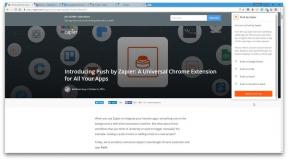Hur man skapar komplexa anteckningar med länkar till andra inlägg i iOS 17
Miscellanea / / October 12, 2023
Den nya funktionen gör journalföring på Apple-enheter mycket bekvämare.
Med varje version av sitt mobila operativsystem förbättrar Apple standardanteckningarna, vilket eliminerar behovet av tredjepartsapplikationer. 17:e versionen iOS är inget undantag. Förutom att stödja fullständig redigering av PDF-dokument och fylla i formulär, har den nu en mycket användbar funktion för att skapa länkar till anteckningar.
Tack vare detta kan användaren skapa relaterade inlägg, sina egna kunskapsbaser, samt strukturera idéer och tankar, bokstavligen lägga allt på hyllorna med gratis inbyggt verktyg.
Länkade anteckningar fungerar på iOS 17, iPadOS 17 och macOS Sonoma. Det finns två sätt att skapa dem. Så här går det till.
Hur man snabbt lägger till en länk
Skapa en ny anteckning eller öppna en befintlig anteckning, ange sedan två större än-symboler (>>) i rad och välj en av de fem senaste posterna från rullgardinsmenyn. Länken kommer omedelbart upp i texten.
Genom att trycka på den kommer du att gå till motsvarande anteckning, och om det finns fler länkar i den, sedan vidare till nästa poster.
Om du vill länka till en äldre anteckning eller en anteckning som inte passade in i de fem senaste listan, efter "mer"-symbolerna, börja skriva hennes namn eller en del av innehållet och välj det du vill ha bland de som erbjuds alternativ.
Dessutom, om du anger namnet på en icke-existerande anteckning, kommer iOS automatiskt att skapa den och ge en länk till den.
Hur man lägger till en länk till en anteckning med hjälp av infogningsmenyn
Standardgränssnittet för urklipp i iOS låter dig nu lägga till länkar inte bara till webbsidor utan även till anteckningar. För att använda den här funktionen, tryck länge, rulla sedan popup-menyn till höger, tryck på Lägg till länk och börja skriva namnet på anteckningen.
Välj önskad post från listan och klicka på "Klar". Länken kommer att visas i texten.
Till skillnad från den tidigare, låter den här metoden dig ändra länknamnet till något mer lämpligt för sammanhanget. För att göra detta behöver du bara stänga av motsvarande omkopplare och ange ett nytt namn. Du kan till exempel lägga en länk till mammans anteckning och ange namnet "Tillbaka".
Som ett resultat kommer du att kunna skapa ett enkelt men fullt fungerande navigationssystem genom din egen informationsdatabas.
Vad mer är användbart i iOS 17🍏
- Hur man ställer in automatisk borttagning av verifieringskoder från e-post och meddelanden i iOS 17
- Så här använder du funktionen Ansluten i iOS 17
- Hur man skapar en kontaktaffisch i iOS 17
- Så här ställer du in och använder det nya vänteläget i iOS 17
- Hur man gör enkla och animerade klistermärken i iOS 17